更新された4月2024:エラーメッセージの表示を停止し、最適化ツールを使用してシステムの速度を低下させます。 今すぐ入手 このリンク
- ダウンロードしてインストール こちらの修理ツール。
- コンピュータをスキャンしてみましょう。
- その後、ツールは あなたのコンピューターを修理する.
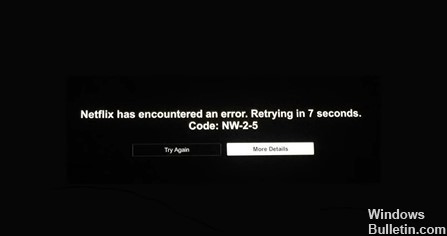
Netflix NW-2-5エラーコードは、ネットワーク接続の問題を示しています。 これは、デバイスがNetflixサービスにアクセスできないことを意味します。 これは比較的一般的なNetflixの問題であり、特定して解決するのは困難です。 これは、デバイスがインターネットに接続されていないか、何かがデバイスのNetflixへの接続を妨げていることを意味します。
NetflixエラーNW-2-5の原因は何ですか?

- デバイスに問題があります。
- インターネット接続速度が遅い。
- Wi-Fiネットワークへの干渉。
Netflix NW-2-5エラーを修正するにはどうすればよいですか?
2024 年 XNUMX 月の更新:
ファイルの損失やマルウェアからの保護など、このツールを使用してPCの問題を防ぐことができるようになりました。 さらに、最大のパフォーマンスを得るためにコンピューターを最適化するための優れた方法です。 このプログラムは、Windowsシステムで発生する可能性のある一般的なエラーを簡単に修正します。完璧なソリューションが手元にある場合は、何時間ものトラブルシューティングを行う必要はありません。
- ステップ1: PC Repair&Optimizer Toolをダウンロード (Windows 10、8、7、XP、Vista - マイクロソフトゴールド認定)。
- ステップ2:“スキャンの開始PCの問題の原因である可能性があるWindowsレジストリ問題を見つけるため。
- ステップ3:“全て直すすべての問題を解決します。
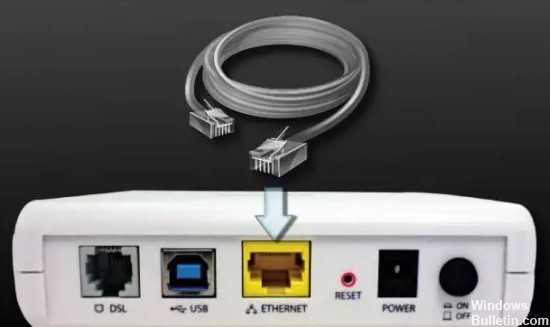
ルータを再起動します
- 使用しているデバイスの電源を切ります。
- イーサネットケーブルを使用して、デバイスをモデムに直接接続します。
- モデムのプラグを少なくとも30秒間取り外してから、再度接続します。
- デバイスの電源を入れて、Netflixへのアクセスを再試行してください。
インターネットに接続できることを確認してください
- ネットワーク管理者を使用して、Netflixが意図的にブロックされていないことを確認してください。
- モバイルデータネットワークまたは衛星インターネットを使用している場合は、別のネットワークを試してください。ネットワークの接続速度はケーブルまたはDSLインターネットよりも遅いためです。
- インターネット接続/速度チェッカーを使用して、デバイスのインターネット接続を確認します。
- デバイスを再起動します。
- ホームネットワークを再起動します。
スマートテレビを再起動します
- まず、リモコンを使用してテレビの電源を切り、すぐに電源コンセントから取り外します。
- 少なくともXNUMX分待ちます。
- テレビの電源ボタンを約5秒間押し続けてから、離します。
- Netflixアプリに移動し、メソッドが機能するかどうかを確認します。
専門家のヒント: この修復ツールはリポジトリをスキャンし、これらの方法のいずれも機能しなかった場合、破損したファイルまたは欠落しているファイルを置き換えます。 問題がシステムの破損に起因するほとんどの場合にうまく機能します。 このツールは、パフォーマンスを最大化するためにシステムも最適化します。 それはによってダウンロードすることができます ここをクリック
よくある質問
Netflixでエラーコードが表示されるのはなぜですか?
これは通常、ネットワーク接続の問題がデバイスのNetflixとの通信を妨げていることを意味します。
Netflix NW-2-5エラーの原因は何ですか?
- インターネット接続速度が遅い。
- デバイスに問題があります。
- Wi-Fiネットワークへの干渉。
NetflixエラーNW-2-5を修正するにはどうすればよいですか?
- ルーターをバイパスします。
- インターネット接続を確認してください。
- スマートテレビを再起動します。


